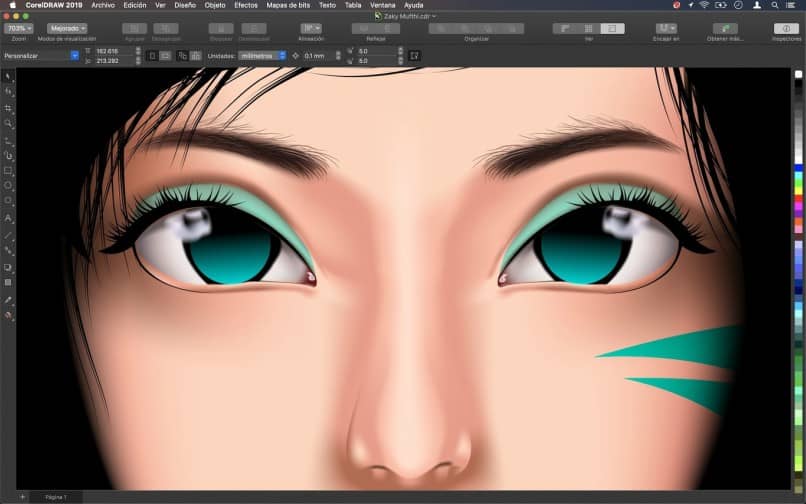
Me kaikki haluamme saada kaiken irti tekniikan tarjoamista työkaluista, eikä ole epäilystäkään siitä, että Corel DRAW ei ole poikkeus. Tämän PC -sovelluksen avulla on mahdollista luoda suunnittelemattomuus, jota haluamme hyödyntää parhaalla mahdollisella tavalla.
Kun onnistumme lataamaan ja asentamaan Corel Draw, haluamme saada siitä kaiken irti. Siksi tänään opetamme sinulle miten siluetteja lisätään objektiin Corel DRAW -ohjelmassa askel askeleelta, todella yksinkertaisella ja nopealla tavalla.
Kuinka voit käyttää siluetteja esineeseen Corel DRAWin avulla?
Yksi Corel DRAWin parhaista suunnitteluvaihtoehdoista on lisätä siluetteja eri suunnittelutason kohteisiin. Mahdollisuus lisätä siluetteja teksteihin tai vektoriobjekteihin on epäilemättä työkalu erittäin monipuolinen ja hyödyllinen.
Lisäksi se soveltaa todella erilaisia varjo- ja siluettitehosteita Corel Draw -sovelluksessa. Koska on olemassa useita tapoja saavuttaa se, voit kokeilla sitä, joka sopii sinulle parhaiten ja miellyttää sinua.
Sinun ei tarvitse tehdä muuta kuin nauttia tästä loistavasta vaihtoehdosta ostamalla Corel DRAW -sovellus viralliselta Corelin verkkosivustolta tai lataamalla 30 päivän ilmainen kokeiluversioja noudata tässä annettuja ohjeita ja vinkkejä.
Mitä vaiheita on noudatettava Corel DRAWin siluettien määrittämisessä?
Yksinkertaiset vaiheet, joita sinun on noudatettava haluttujen siluettien lisäämiseksi Corel DRAW -objekteihin, ovat seuraavat:
- Avaa Corel DRAW -sovellus tietokoneeltasi.
- Kun olet sisällä, etsi sovelluksen työkaluriviltä vaihtoehto ”Tehosteiden muokkaus”.
- Paina pientä kolmioa ”Tehosteet” -painikkeen oikeassa alakulmassa.
- Valitse näkyviin tulevasta ponnahdusvalikosta vaihtoehto ”Siluetti”.
Kun olet suorittanut kaikki edelliset vaiheet, näet palkin, joka on omistettu siluettien kokoonpanolle. Tässä voit valita muun muassa siluetin tyypin, vaiheet, kulmat, värien sekoituksen, ääriviivat ja siluetin täyttövärin. hyödyllisiä vaihtoehtoja se helpottaa työtäsi huomattavasti.
Kuinka lisätä siluetteja Corel DRAWiin yksinkertaisella tavalla?
Kun olet avannut mahdollisuuden lisätä siluetteja Corel DRAW -sovelluksessa, sinun on noudatettava tiettyjä vaiheita. Itse asiassa on olemassa useita tapoja saavuttaa lisää siluetti esineeseen Corel DRAW -ohjelmassa.
Ensimmäinen on napsauttaa kohdetta, johon haluat lisätä siluetin, ja vetää sitten objektia ”Silhouette” -työkalun avulla. Toinen tapa tehdä tämä on napsauttaa objektia ja valita sitten ”-painike.Siluettityyppi”löytyy tämän ominaisuuspalkista.
Kun olet lisännyt siluetin haluamaasi kohteeseen, on aika konfiguroida se mieleiseksesi ja saada se näyttämään haluamallasi tavalla.
Kuinka tehdä laadukkaita siluetteja Corel DRAWissa?
Corel DRAW tarjoaa tiettyjä asetuksia, jotka varmasti paranna suuresti lisättävien siluettien laatu.
Voit esimerkiksi sekoita siluetin värit alkuperäisen värin kanssa, ja siluetin kulmat voidaan muokata haluamamme muotoiseksi.
On jopa mahdollista muuttaa siluetin kiihtyvyyttä määrittääksemme, miten haluamme siluetin muuttuvan vaiheiden välillä.
Ja kaikki tämä on mahdollista saavuttaa siluetin asetuspalkista, jolloin voimme lisätä ja konfiguroida kaikki siluettimme haluamat näkökohdat. Ei ole epäilystäkään siitä, että tämä sovellus on todella hyödyllinen, itse asiassa on jopa mahdollista luoda verkkosivu Corel Draw -ohjelmalla.

Tällaisten vaihtoehtojen avulla ymmärrämme, että Corel DRAW on epäilemättä erinomainen suunnittelusovellus. Tämän sovelluksen ansiosta voimme korjata kuvia sen tehoste -työkalulla ja monilla muilla työkaluilla, jotka parantavat kuvia.
Toivomme, että nämä tiedot ovat olleet hyödyllisiä sinulle ja että saat kaiken irti tästä työkalusta Corel DRAW -ohjelmassa. Anna hänelle sitä edelleen 3D -efekti malleihisi, jonka voit saavuttaa vain Corel DRAWin tarjoamilla silueteilla.